photoshop简称为ps,是一款功能强大的图像处理软件,它的应用范围是很广泛的,用户可以用在平面设计、广告摄影、游戏设计或是室内设计等场景中,为用户带来了不错的使用体验,因此photoshop软件成为了热门的图像处理工具之一,当用户在使用photoshop软件来绘制图像时,想要画出光滑的曲线,却不知道怎么来操作实现,其实这个问题是很好解决的,用户直接在编辑页面上找到其中的钢笔工具,接着在页面上对绘制出来的线条进行调整,将其设置为曲线,接着进入到描边路径窗口中,用户将工具设置为画笔即可解决问题,那么接下来就让小编来向大家分享一下photoshop画出光滑曲线的方法教程吧。
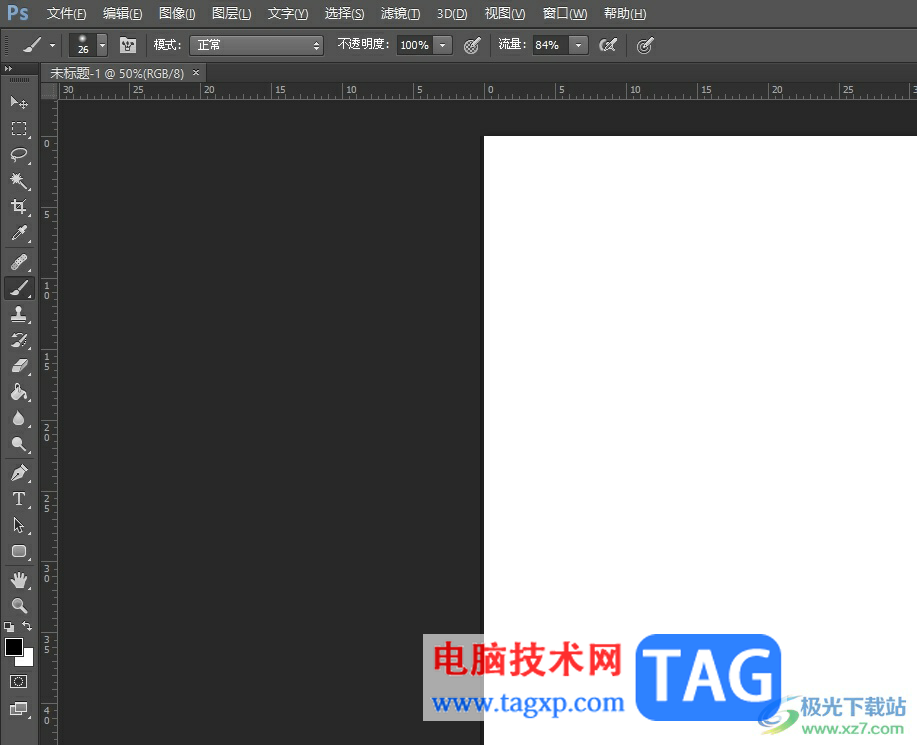
1.用户在电脑上打开photoshop软件,并来到页面上来进行设置
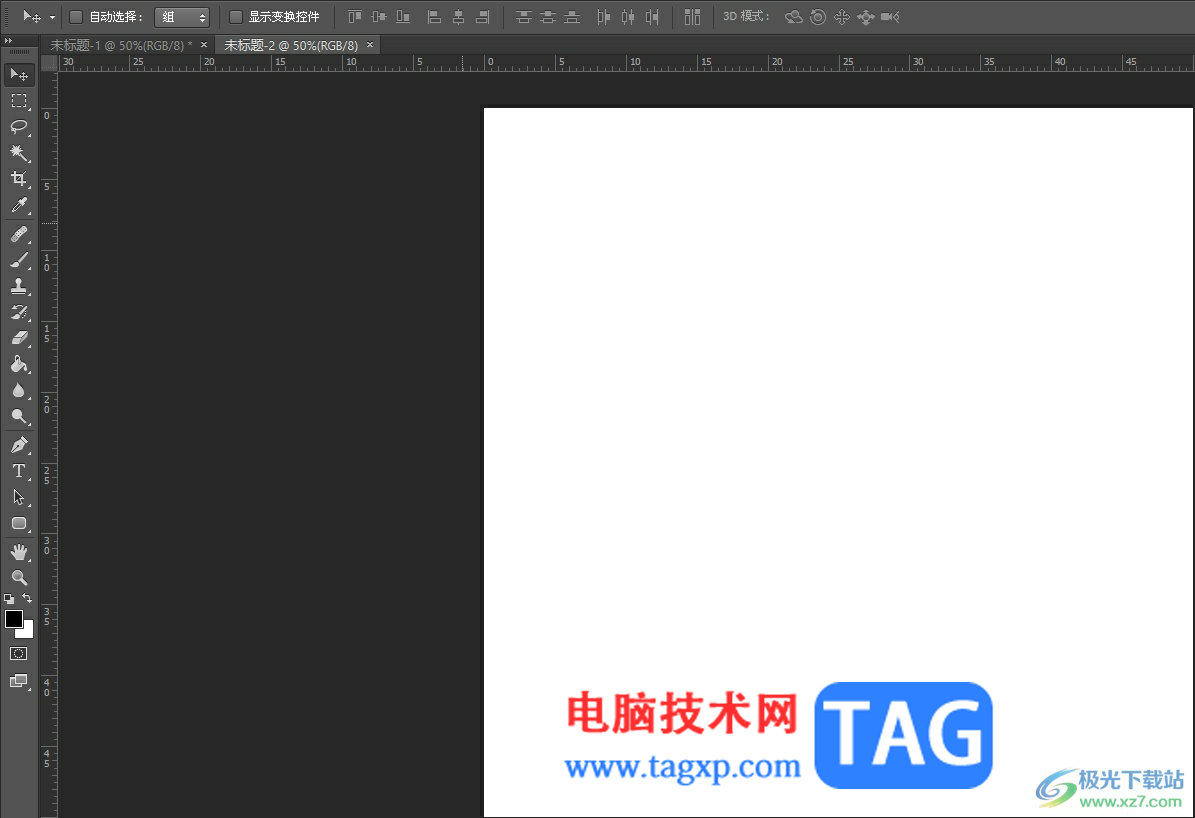
2.接着在页面左侧的工具栏中点击画笔选项,可以看到当前绘制出来的曲线效果,不是很整齐

3.这时用户就可以在工具栏中点击钢笔工具,并在页面上绘制出合适的曲线

4.用户用鼠标右键点击曲线后,在弹出来的右键菜单中选择描边路径选项
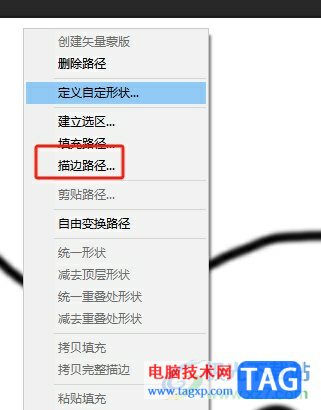
5.进入到描边路径窗口中,用户将工具设置为画布选项,以画笔来填充曲线路径

6.接着用户将钢笔工具绘制出来的曲线删除,就可以得到具有画笔效果的光滑曲线了

以上就是小编对用户提出问题整理出来的方法步骤,用户从中知道了大致的操作过程为点击钢笔工具——绘制出曲线——右击——选择描边路径——工具设置为画笔——确定这几步,方法简单易懂,因此感兴趣的用户可以跟着小编的教程操作试试看。
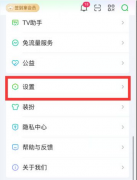 爱奇艺如何设置字体大小-爱奇艺设置字体
爱奇艺如何设置字体大小-爱奇艺设置字体
近日有一些小伙伴咨询小编爱奇艺如何设置字体大小?下面就为大......
 鸿蒙工具箱巅峰性能模式开启教程
鸿蒙工具箱巅峰性能模式开启教程
如果我们觉得自己的鸿蒙系统性能比较差,可以使用鸿蒙工具箱......
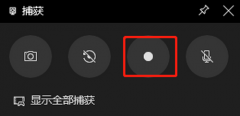 win10录屏没有画面解决方法
win10录屏没有画面解决方法
不少的小伙伴在使用win10录屏功能的时候发现录得视频都没有画......
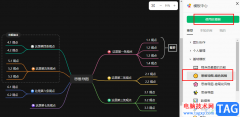 语雀使用思维导图模板的方法
语雀使用思维导图模板的方法
语雀是一款十分方便实用的在线文档编辑与协同工具,在这款软......
 怎样测试主板功能正常:主板故障的表现
怎样测试主板功能正常:主板故障的表现
电脑主板是计算机的核心组件之一,负责连接和协调所有硬件协......
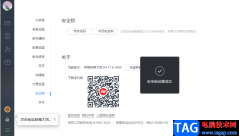
很多小伙伴在使用网易邮箱大师的时候都会担心自己在离开的时候,邮箱中的邮件被别人所查看,为了避免这种情况的发生,我们可以选择将网易邮箱大师中的安全锁功能打开。在网易邮箱大师...

苹果手机作为一款热门的移动设备之一,收获了大量的用户群体,给用户带来了许多的便利,当用户在使用苹果手机时,会发现手机桌面上自带的许多实用应用,深受用户的喜爱,例如备忘录、...

最近很对刚刚入手ai软件的伙伴还不晓得批量替换颜色的操作,其实很简单的,这里笔者就为大伙分享ai批量替换颜色的操作流程,希望可以帮助到有需要的朋友。...
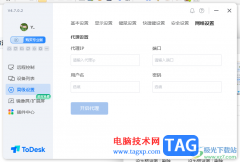
ToDesk远程控制软件是一款强大且广受大家欢迎的软件,在这款软件可以添加多个设备进行连接,以及可以在ToDesk中进行代理服务器的添加和设置,添加代理服务器可以更好的帮助你连接远程电脑...
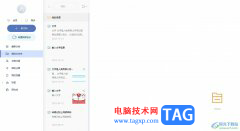
有道云笔记是一款多平台记录工具,它支持多端同步,可以让用户随时随地对线上资料进行编辑、分享或是协同等,为用户带来了不错的使用体验,因此有道云笔记很受大家的喜爱,当用户在使...
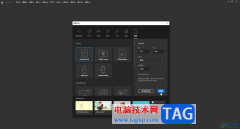
Adobeanimate是一款非常好用的软件,很多小伙伴都在使用。在Adobeanimate中有很多实用工具可以帮助我们实现各种想要的编辑操作。比如在Adobeanimate中有一个“魔术棒”工具,那小伙伴们知道Adobe...

随着浏览器使用时间越来越长,浏览器的缓存也会越来越多,在使用百分浏览器的过程中,我们需要养成定时清理浏览器缓存的习惯,以免缓存太多拖慢浏览器的运行速度。在百分浏览器中清除...
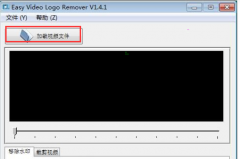
easy video logo remover是一款视频去水印软件,那使用easy video logo remover怎样去水印,话说不少用户都在咨询这个问题呢?下面就来小编这里看下easy video logo remover去水印步骤吧,需要的朋友可以参考...
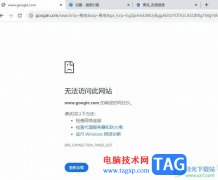
很多小伙伴在电脑中下载并安装好谷歌浏览器之后,可能会遇到无法正常使用谷歌浏览器的情况,例如在浏览器中输入自己想要查找的内容,但是点击回车键之后很久都无法得到搜索结果,还会...
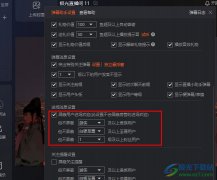
很多小伙伴在使用斗鱼直播伴侣软件的过程中经常会需要对直播间的弹幕进行设置。有的小伙伴不喜欢自己直播间经常跳出的用户进场消息提醒,想要屏蔽这类消息,但又不知道该在哪里进行设...

当你想要设计出比较高质量的,且比较精美的图形的话,那么选择Adobeillustrator可以很好的帮助到你,你可以通过Adobeillustrator该软件进行绘制自己喜欢的图形、图案等,因此在操作的过程中就会...

WPS文稿是一款非常好用的办公软件,其中的功能非常丰富且专业,很多小伙伴都在使用。如果我们需要在电脑版WPS文档中设置水印的缩放大小,小伙伴们知道具体该如何进行操作吗,其实操作方...

在需要进行音频的专业化处理时,很多小伙伴都会选择使用Adobeaudition这款软件,在该软件中如果有需要我们还可以进行修音操作,让声音更好听。那小伙伴们知道Adobeaudition中进行修音的具体操...
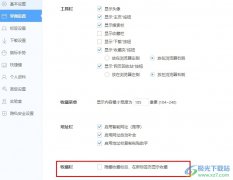
很多小伙伴在使用360极速浏览器的过程中经常会选择将自己的收藏栏进行隐藏设置,有的小伙伴在隐藏收藏栏之后会发现新标签页自动显示出了收藏栏,这时我们该怎么取消新标签页中的收藏栏...

AdobePhotoshop是一款非常好用的图片处理软件,在其中我们可以轻松处理图片。如果我们在AdobePhotoshop中进行抠图时希望边缘平滑一点,小伙伴们知道具体该如何进行操作吗,其实操作方法是非常...